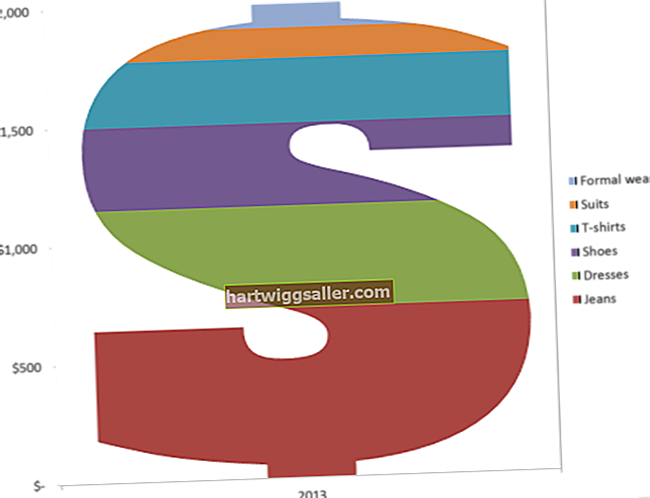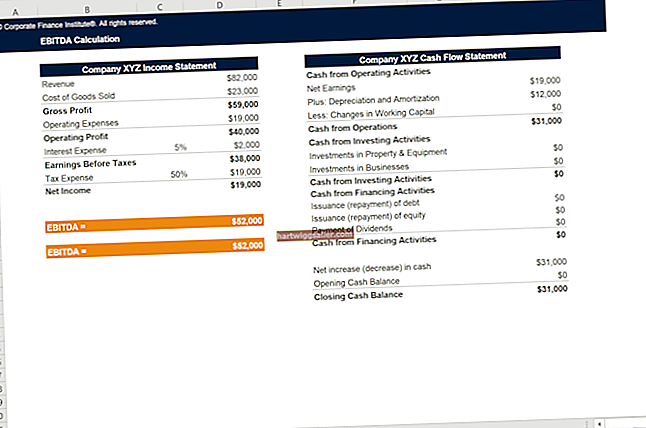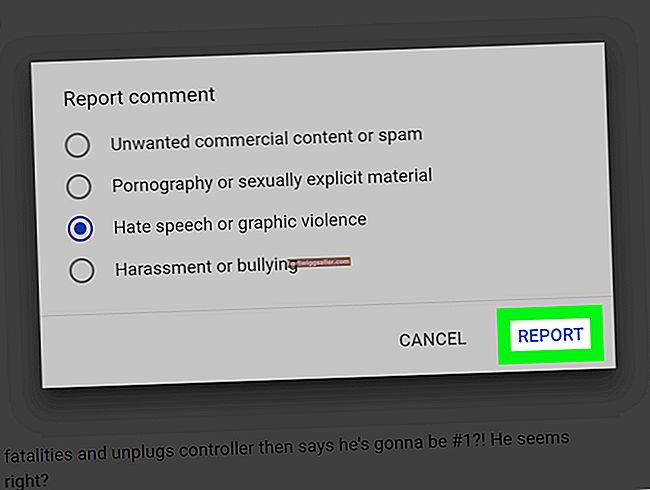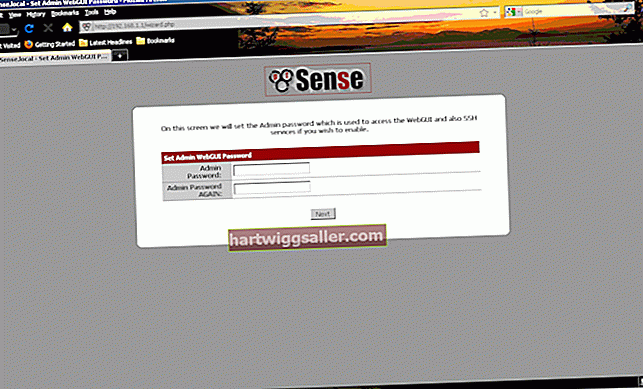ప్రామాణిక వినియోగదారులు మరియు అతిథుల మాదిరిగా కాకుండా, విండోస్ 7 లోని నిర్వాహకులు ఆపరేటింగ్ సిస్టమ్ యొక్క ప్రోగ్రామ్లను మరియు డ్రైవర్లను ఇన్స్టాల్ చేయడం మరియు తొలగించడం మరియు రిజిస్ట్రీలో మార్పులు చేయడం వంటి చాలా అంశాలను నియంత్రించవచ్చు. ఇతర కార్మికులు తమ వర్క్స్టేషన్లలో అనధికార మార్పులు చేయకుండా నిరోధించడానికి వ్యాపారాలు విశ్వసనీయ ఉద్యోగులకు పరిపాలనా ప్రాప్యతను పరిమితం చేయాలి. మీ కంప్యూటర్కు ఇప్పటికే ఉన్న నిర్వాహక ఖాతా ఉంటే, మీరు కంట్రోల్ పానెల్ ద్వారా పరిపాలనా అధికారాలతో అదనపు ఖాతాలను సృష్టించవచ్చు. మీరు అనుకోకుండా మీ ఖాతాను నిలిపివేస్తే, మీ సిస్టమ్పై నియంత్రణను తిరిగి పొందడానికి మీరు విండోస్ 7 లోని దాచిన నిర్వాహక ఖాతాను ప్రారంభించవచ్చు.
దాచిన నిర్వాహక ఖాతాను ప్రారంభించండి
1
"ప్రారంభించు" క్లిక్ చేయండి. శోధన పెట్టెలో "cmd.exe" అని టైప్ చేసి, కమాండ్ ప్రాంప్ట్ను నిర్వాహకుడిగా ప్రారంభించడానికి "Ctrl-Shift-Enter" నొక్కండి.
2
కమాండ్ ప్రాంప్ట్లో కింది ఆదేశాన్ని టైప్ చేయండి:
నెట్ యూజర్ అడ్మినిస్ట్రేటర్ / యాక్టివ్: అవును
3
అంతర్నిర్మిత నిర్వాహక ఖాతాను ప్రారంభించడానికి "ఎంటర్" నొక్కండి. ఖాతాను యాక్సెస్ చేయడానికి లాగ్ అవుట్ చేయండి.
క్రొత్త నిర్వాహక ఖాతాను సృష్టించండి
1
"ప్రారంభించు | నియంత్రణ ప్యానెల్ | వినియోగదారు ఖాతాలు మరియు కుటుంబ భద్రత | వినియోగదారు ఖాతాలు" క్లిక్ చేయండి.
2
"మరొక ఖాతాను నిర్వహించు" క్లిక్ చేసి, ఆపై "క్రొత్త ఖాతాను సృష్టించండి" క్లిక్ చేయండి. ఖాతా కోసం ఒక హ్యాండిల్ను సృష్టించండి మరియు "నిర్వాహకుడు" ఎంచుకోండి.
3
"ఖాతాను సృష్టించు" క్లిక్ చేయండి. వినియోగదారుల జాబితా నుండి క్రొత్త ఖాతాను ఎంచుకుని, ఆపై "పాస్వర్డ్ను సృష్టించండి" క్లిక్ చేయండి.
4
నిర్వాహకుడి కోసం క్రొత్త పాస్ఫ్రేజ్ని నమోదు చేసి, పాస్వర్డ్ సూచనను సృష్టించండి. నిర్వాహక ఖాతాను సెటప్ చేయడం పూర్తి చేయడానికి "పాస్వర్డ్ సృష్టించు" క్లిక్ చేయండి.